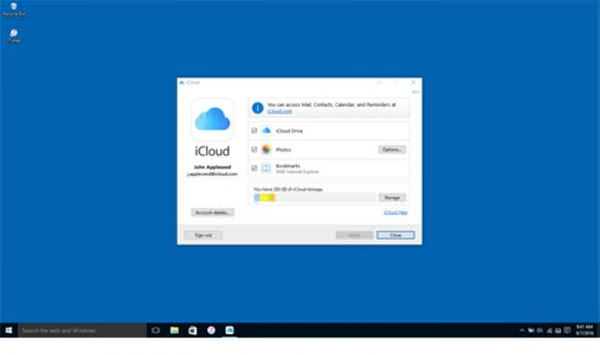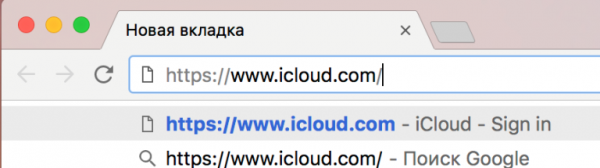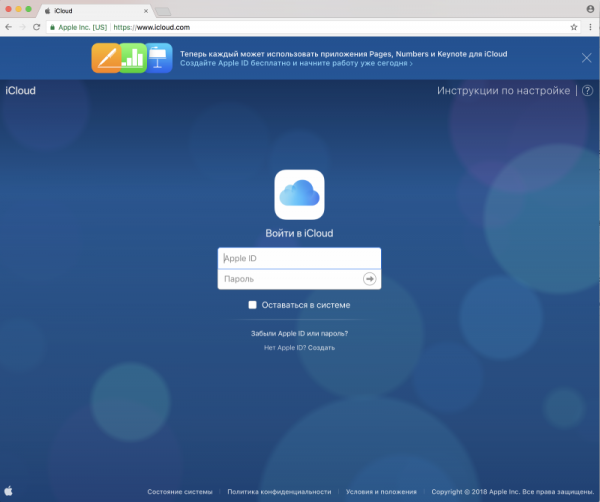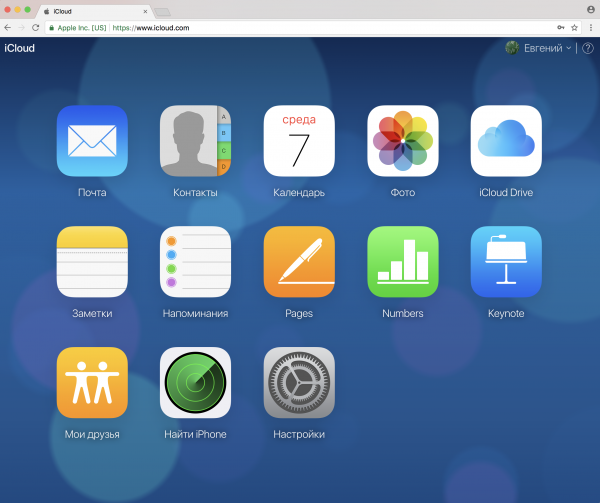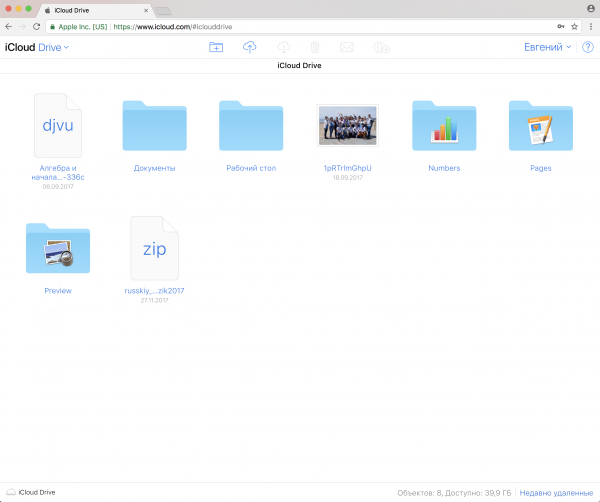Айклауд — найпопулярніший хмарний сервіс, що надається компанією Apple і дозволяє з легкістю синхронізувати та передавати дані серед ваших iOS і macOS пристроїв. У цій статті ми розглянемо, якими способами можна отримати доступ до цього сервісу з комп’ютера.
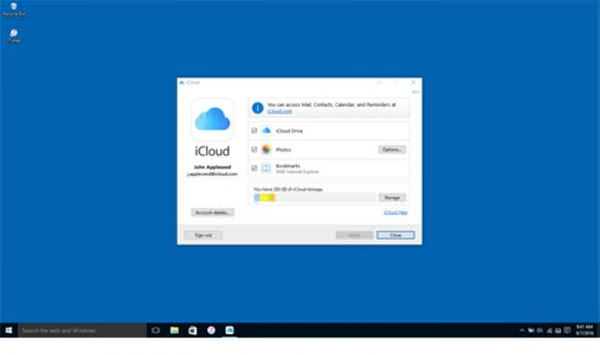
Як зайти в iCloud з комп’ютера
Варіант перший. iCloud.com
Той варіант хороший тим, що є найбільш універсальним і дозволяє отримати доступ до свого сховища iCloud з будь-якого пристрою, будь то комп’ютер на Windows, macOS або телефон на Android. Отже, щоб зайти в Айклауд:
- Введіть в адресному рядку браузера наступний рядок: www.icloud.com/ та натисніть клавішу Enter.

Вводимо в адресному рядку браузера наступну сходинку «www.icloud.com» і натискаємо клавішу Enter
- Відкриється вікно входу в iCloud. Вам необхідно ввести свої дані (Apple ID і пароль), поставити галочку в пункті «Залишатися у системі» (якщо ви заходите з чужого комп’ютера, ставити галочку як раз не рекомендується), і натиснути на стрілку, розташовану в рядку введення пароля. Якщо ви не пам’ятаєте свій Apple ID, подивитися його можна в налаштуваннях вашого iOS пристрої: для цього натисніть на своє ім’я у верхній сходинці налаштувань. У вікні рядок формату……, розташована під вашим ім’ям, і буде вашим Apple ID.

Вводимо свої дані у вікні «Apple ID» і «Пароль», ставимо галочку в пункті «Залишатися в системі» якщо заходимо з нашого комп’ютера
- Після всіх зроблених дій, перед вами відкриється інтерфейс порталу iCloud.com. Тут ви можете вибрати цікаву для вас функцію, наприклад, зайти в Нотатки, або ж продовжити Pages редагування тексту, розпочатого на вашому iPhone.

Інтерфейс порталу iCloud.com.
- У випадку, якщо вам просто потрібно отримати доступ до ваших файлів, натисніть на піктограму «iCloud Drive», розташовану у верхньому ряду, і перед вами відкриється інтерфейс файлового менеджера, де ви побачите всі свої файли і зможете виконувати з ними різні дії.

Натискаємо на піктограму «iCloud Drive» для доступу до наших файлів
Перший варіант відрізняється універсальністю, однак зручним його назвати складно, так як всі дії здійснюються в веб-інтерфейсі. Якщо ваш комп’ютер працює під управлінням Windows або macOS, то зробити це стає значно легше.